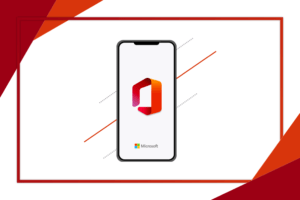Všechny kreativní duše na tomto webu, zpozorněte! Ve Windows 10 teď můžete vybít svoji kreativitu a navíc zkrášlit všechny vaše dokumenty vytvořením vlastního, jedinečného fontu. Během pár vteřin tak vytvoříte na počítači písmo, které jako by z oka vypadlo vašemu rukopisu. To lze pak následně použít ve všech vašich dokumentech a prezentacích.
Jak font vytvořit?
Vlastní font lze vytvořit v aplikaci Microsoft Font Maker. Můžete ji stáhnout zcela zdarma z Microsoft Store. Po jejím stažení a otevření se vám zobrazí tabulka, do které vypíšete, samozřejmě krasopisně a jedinečně, všechna písmena, čísla a speciální znaky. Pokud ovšem nechcete vytvořit onen šeredný a doktorský škrabopis, doporučujeme použít stylus. Až budete se svým kaligrafickým dílem spokojeni, kliknete v pravém horním rohu na tlačítko Next. V aplikaci se vám ukáže další tabulka k vyplnění tentokrát se třemi vzorovými větami. Díky tomu aplikace rozezná, jakým způsobem se mají jednotlivé znaky propojovat.

Po dokončení opět kliknete na Next. Na další a zároveň již poslední obrazovce budete mít možnost přizpůsobit si mezery mezi znaky, mezery mezi slovy a také velikost písma, aby se font co nejvíce podobal vašemu rukopisu a abyste s ním byli spokojeni.
Až vás bude vzhled textu těšit, klikněte na tlačítko Create a svůj font uložte. Myslete na to, že název, pod kterým font uložíte, bude zároveň i jméno vašeho fontu, které se následně bude zobrazovat v Office. I v tuto chvíli je dobré zapojit vaše tvůrčí schopnosti. Přece jen název vašeho vlastního fontu jako „My Font“ se vám bude hledat mnohem lépe než „vrehbvcjaksgvroi“.
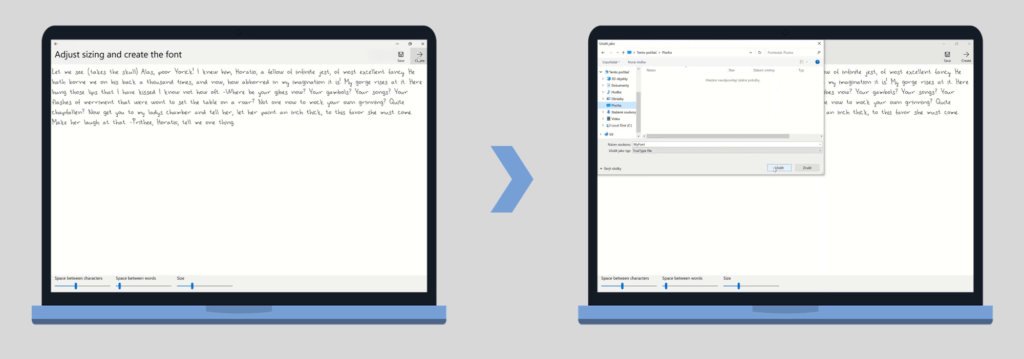
Jak font nainstalovat?
V tuto chvíli už můžete aplikaci zavřít a je na čase váš font nainstalovat! To zvládnete snadno jako instalaci jakéhokoli jiného fontu. Existuje hned několik způsobů, my se ale v tuto chvíli zaměříme na tři nejjednodušší a dle našeho názoru nejrychlejší:
- Přesunutím do složky „Fonts“: Otevřete si Tento počítač a na systémovém disku zpravidla s označením „C“ přejděte do adresáře Windows a v něm do složky Fonts. Poznáte ji podle ikony s písmenem „A“. Sem pak svůj font zkopírujte nebo jednoduše přesuňte. Jde o speciální složku, kde má operační systém nainstalovaná všechna výchozí i stažená písma.
- Instalací v aplikaci Nastavení: Otevřete si Nastavení a v sekci Přizpůsobení přejděte v levém sloupečku do kategorie Písma. Pokud to váš systém podporuje, zobrazí se čárkovaně ohraničené pole, do kterého můžete svůj font jednoduše přetáhnout, čímž se nainstaluje. Tato funkce ale nemusí být podporována všude a záleží na verzi systému, jíž používáte.
- Instalací v souboru písma: Otevřete si daný font dvojkliknutím, jako kdyby šlo o běžný soubor. Zobrazí se zkušební text „Příliš žluťoučký kůň úpěl ďábelské ódy!“, nádhera. V horní liště byste měli najít tlačítko Instalovat, klikněte tedy na něj.
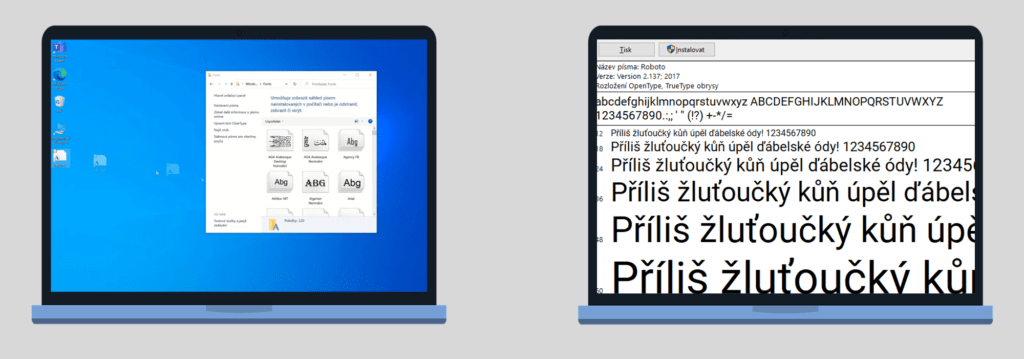
Jak font používat?
Jakmile svůj font nainstalujete, můžete ho libovolně používat ve všech aplikacích Office, tedy ve Wordu, Excelu i v PowerPointu a dalších. Stačí jej vyhledat v nabídce veškerých fontů na kartě Domů. Myslete ovšem na to, že pokud někomu svůj dokument nebo svou prezentaci pošlete, vaše písmo nainstalované pravděpodobně mít nebude. Jak to vyřešit? Jednoduše! V dané aplikaci Office přejděte do karty Soubor, v pravém dolním rohu vyberte Možnosti a v nově otevřeném okně přejděte do části Ukládání. Tam zatrhněte položku Vkládat písma do souboru. Ta zajistí, že spolu s dokumentem či prezentací se odešle i písmo, a vaše práce tak bude i na jiných zařízeních vypadat přesně tak, jak vypadá u vás. Písmo ale lze používat i jinde, například na webech.
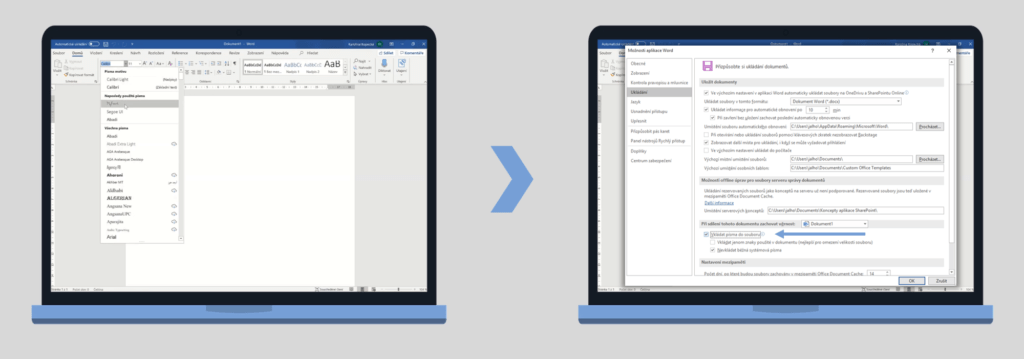
Závěrem
Díky aplikaci Microsoft Font Maker můžete tvořit zcela nové fonty, které ještě svět neviděl. Takovýchto fontů můžete navíc vytvořit, kolik chcete, takže každý váš dokument i každá vaše prezentace mohou být zcela jedinečné a nenapodobitelné. Vyzkoušejte si to zdarma a pochlubte se svým učitelům nebo spolužákům. Začněte stažením aplikace Microsoft Font Maker.